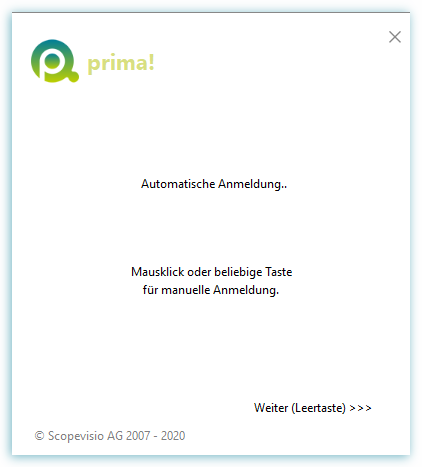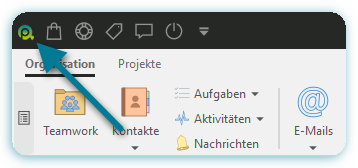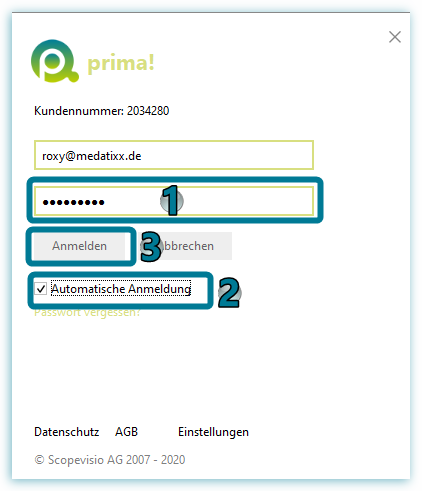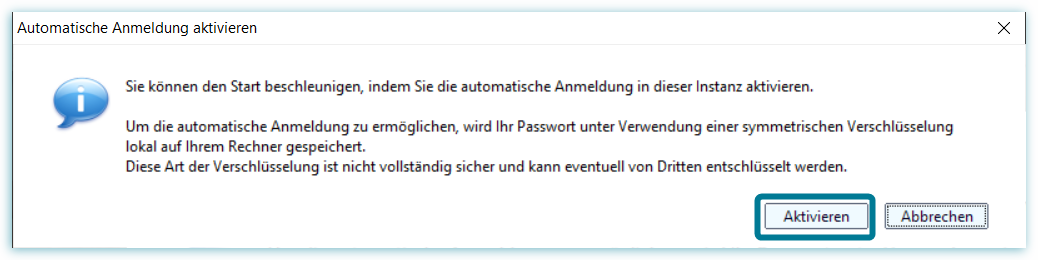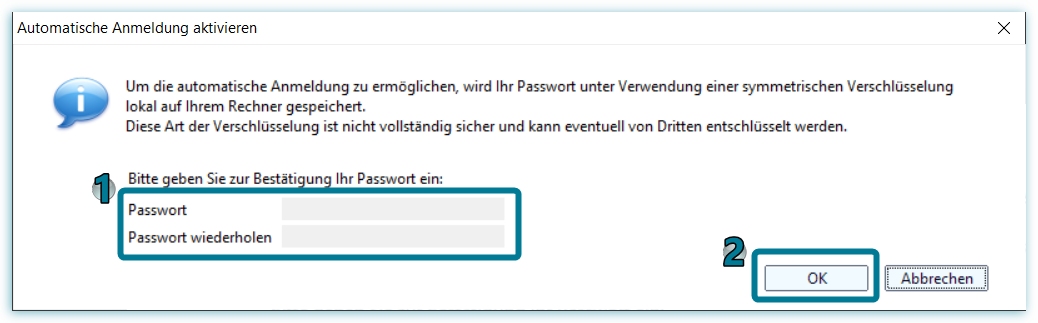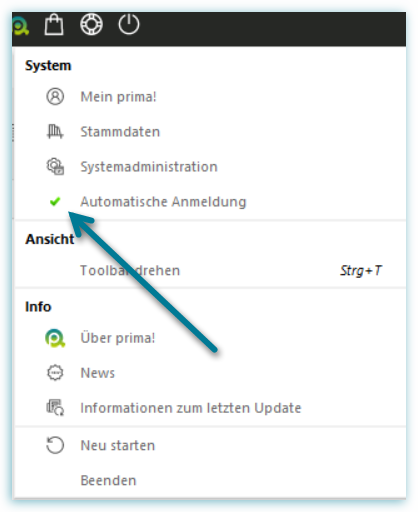Automatische Anmeldung
|
Das Systemmenü verbirgt sich hinter dem prima! Symbol. Sie finden es am linken oberen Bildschirmrand. In diesem Kapitel wird der Menüpunkt Automatische Anmeldung erläutert. |
|
|
|
Die nachfolgenden Einstellungen werden benutzerbezogen gespeichert. |
Mit der Automatischen Anmeldung können Sie auf die tägliche Benutzeranmeldung verzichten.
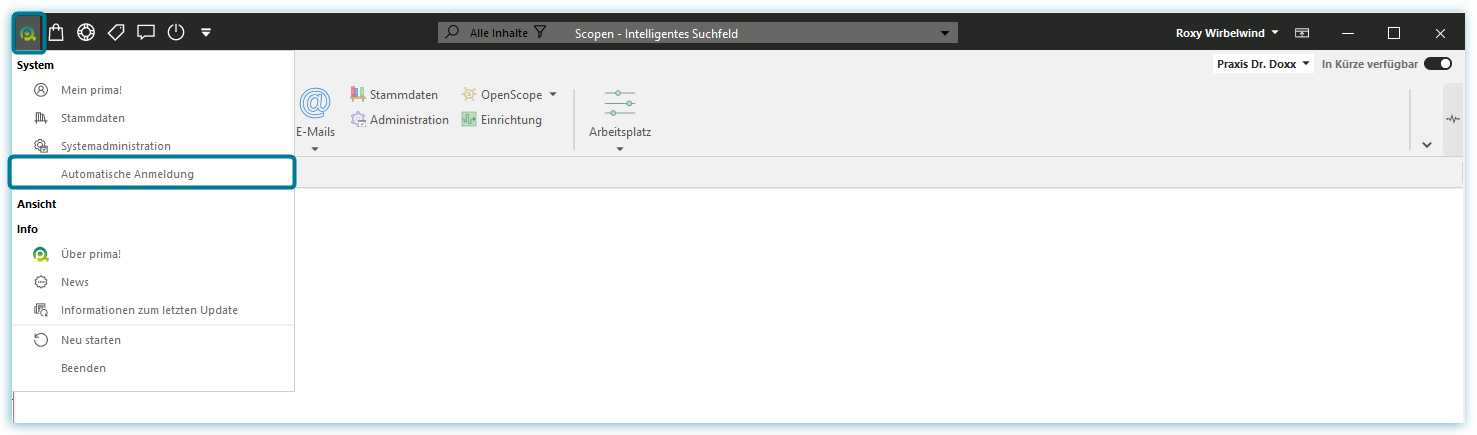
Nachfolgend zeigen wir Ihnen zwei Wege um die automatische Programmanmeldung zu aktivieren.
|
|
Ihr Passwort wird unter Verwendung einer symmetrischen Verschlüsselung lokal auf Ihrem Rechner gespeichert. Diese Art der Verschlüsselung ist nicht vollständig sicher und kann eventuell von Dritten entschlüsselt werden. |
Aktivierung beim Programmstart
|
(1) Geben Sie Ihr Passwort ein (2) Aktivieren Sie Automatische Anmeldung (3) Klicken Sie auf Anmelden |
|
|
Nach dem Start von prima! sehen Sie die abgebildete Nachricht. Bestätigen Sie mit Klick auf "Aktivieren", dass Sie den Inhalt des Info-Kästchens zur Kenntnis genommen haben. |
|
|
Durch eine Systemmeldung wird Ihnen die Aktivierung der automatischen Anmeldung bestätigt. |
|
Aktivierung über das Systemmenü
Haben Sie die Option der automatischen Anmeldung beim Start der Anwendung nicht gewählt, können Sie dies zu einem beliebigen Zeitpunkt nachholen. Klicken Sie dazu im Systemmenü auf den Punkt Automatische Anmeldung.
|
(1) Im folgenden Pop-up-Fenster geben Sie nun Ihr Passwort zweimal ein (2) Bestätigen Sie Ihre Eingabe mit OK. |
|
|
m Systemmenü wird Ihnen die erfolgreiche Aktivierung der Funktion durch ein grünes Häkchen angezeigt, eine Nachricht unten links bestätigt dies auch noch einmal explizit. |
|
|
Durch eine Systemmeldung wird Ihnen die Aktivierung der automatischen Anmeldung bestätigt. |
|
Ab jetzt öffnen Sie prima! nur noch durch einen Doppelklick auf das Desktop-Icon, ohne dass Sie eine weitere Eingabe tätigen oder auf irgendeinen Button klicken müssen. Die Felder sind vorausgefüllt, und schon nach ein paar Sekunden steht Ihnen die Anwendung zur Verfügung. Sollten Sie sich doch in einer anderen Instanz oder mit einer anderen E-Mail-Adresse als der hinterlegten anmelden wollen, folgen Sie der Anweisung im Pop-up-Fenster: ein Klick oder Tastendruck ruft die bekannte Anmeldemaske wieder auf.